こんにちは。イブです。(@ibu.bloglife)

ビットフライヤーで口座を作りたい。
けど、口座開設ってめんどくさい・・・。
とお考えではないでしょうか。
結論から言うとカンタンです。

スムーズにいけば最短10分でできるほど・・・!
ということで今回は、ビットフライヤーの始め方を3STEPで解説します。

郵送などの面倒な手続きは必要ないので、ストレスフリーで進められるかと。
ぜひご覧ください!
⇒https://bitflyer.com/ja-jp/
・ビットフライヤーで口座開設をする方法 3STEP
・入金~損しない買い方
ビットフライヤーで口座開設をする方法 3STEP

さっそく、bitFlyer(ビットフライヤー)で口座開設をする方法について紹介していきます。
大きく分けて下記の3STEPです。

現在は2500円分のビットコインがもらえるキャンペーン中なので、活用してお得に始めましょうー!
STEP1:アカウント登録
STEP1ではアカウント登録をしていきます。
まずは、ビットフライヤーの公式サイトを開きましょう。
⇒https://bitflyer.com/ja-jp/
開いたページの中央にメールアドレスを入力し、「登録」をクリック。

登録したアドレス宛にメールが届くので、記載のURLをクリック。
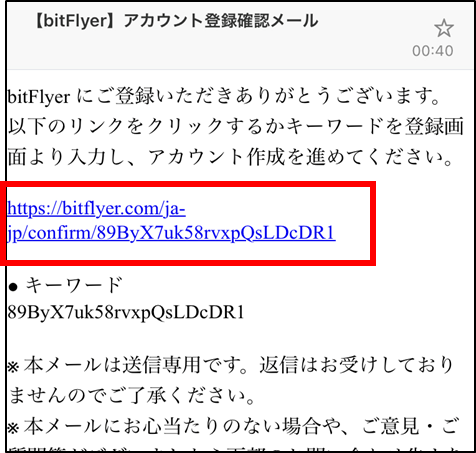
開いたページにて、パスワードを設定しましょう。
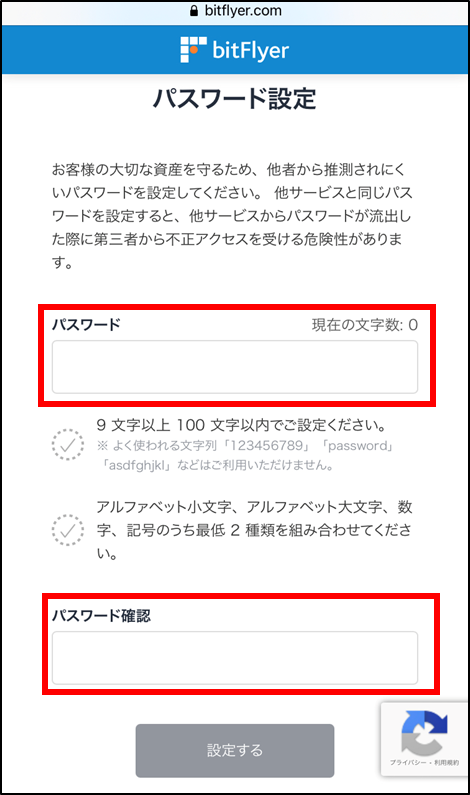
続いて各規約の確認と同意を行います。チェックをいれて「同意する」をクリック。
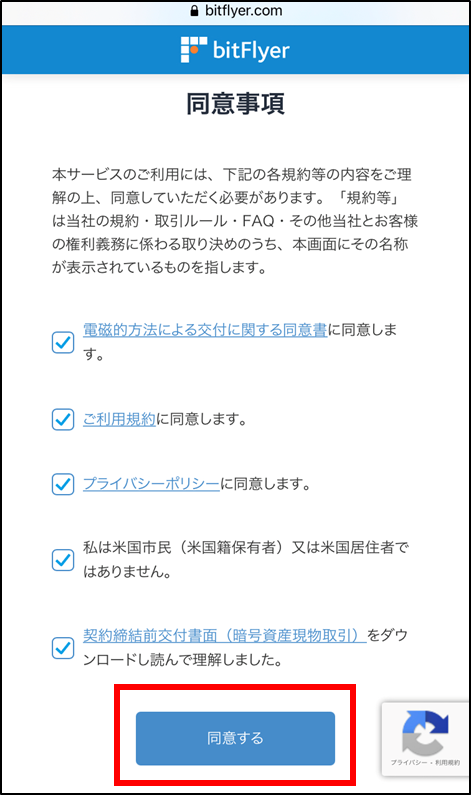

ここまででSTEP1は完了です。どんどんいきましょう。
STEP2:SMS認証、本人確認
続いて、二段階認証を設定していきます。
SMSで行う方法と認証アプリで行う方法の2パターンありますが、SMSの方が手軽なのでそちらがおすすめです。(後ほど変更可能。)
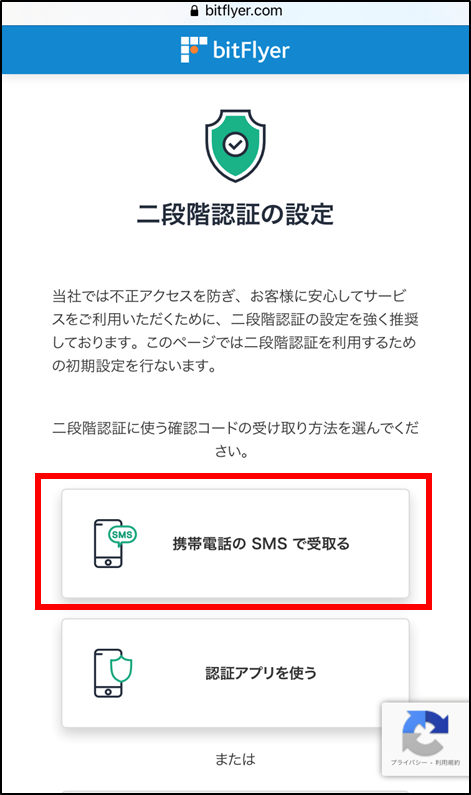
電話番号を入力し、SMSで届いたコードで認証を行います。
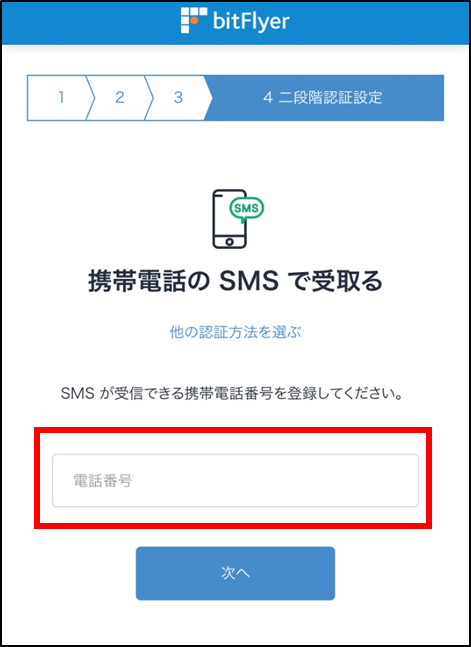
届いた認証コードを入力します。
※SMSは変更していない限り、下記のアプリに届きます。
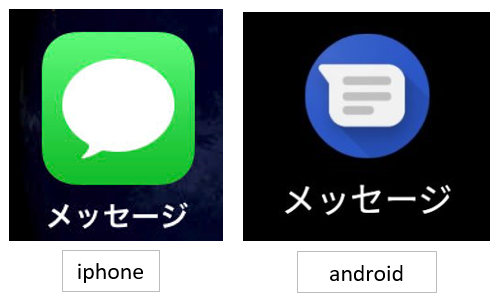
続いて、どのタイミングで2段階認証を行うかを選択。

こだわりがなければ、特に変更せず進んでOKです。
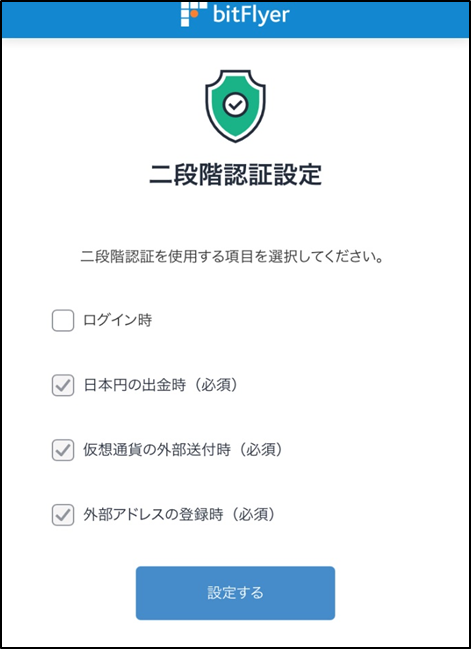
次に、基本情報や取引目的を入力していきましょう。
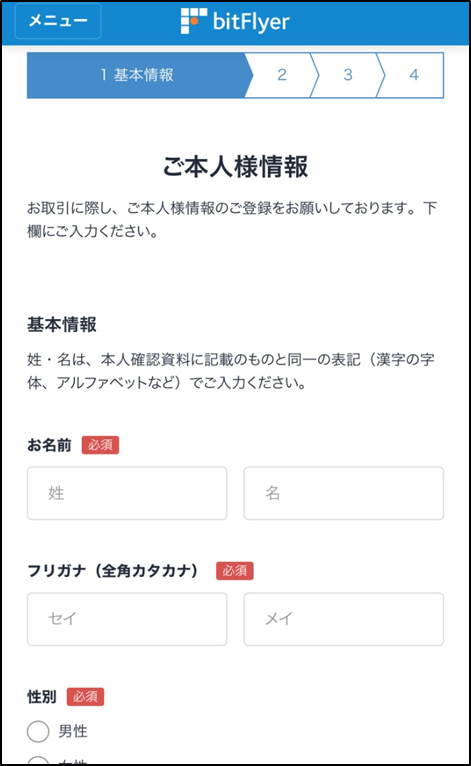

ここで入力する住所は後ほど写真を撮る確認書類(免許証とか)と一致している必要があるので注意です。
すべての入力が完了したら、続けて本人確認資料を提出します。
クイック本人確認を選択。
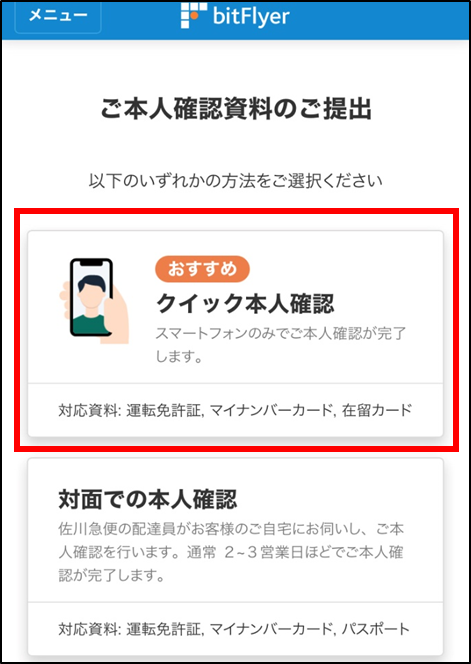
提出する本人確認書類を選択しましょう。
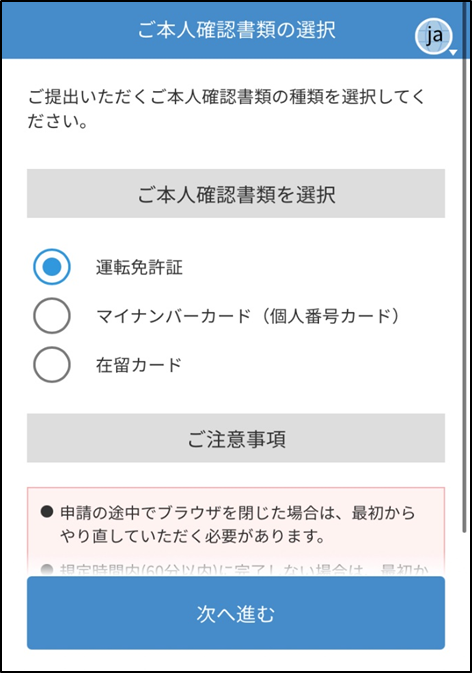
後は指示に従って、書類と顔写真の撮影を行えば完了です。

ここまでで、STEP2は完了です。あと少し。
STEP3:銀行口座の登録
最後に銀行口座の登録を行いましょう。
まずは、bitFlyer(ビットフライヤー)のアプリをダウンロードします。
⇒iphoneはこちら
⇒androidはこちら ※それぞれのストアに飛びます。
ダウンロードが完了したらアプリを開いて、右下側の「メニュー」を選択。
上部に赤いビックリマークが表示されているのでタップ。
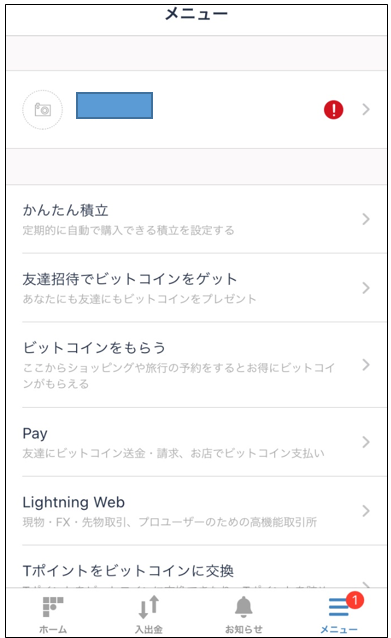
続いて、「登録内容」をタップ。
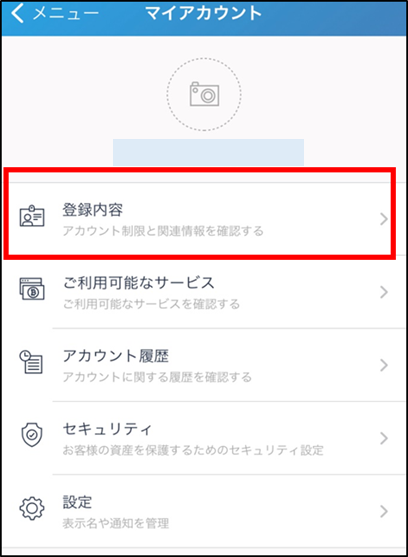
下の方に、銀行口座情報確認とあるので、タップ。
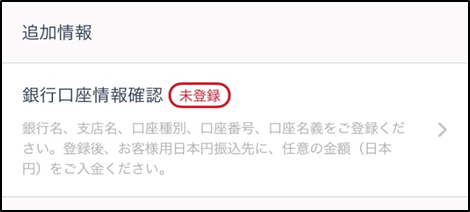
登録したい銀行口座情報を入力して、右上の「登録」をタップ。
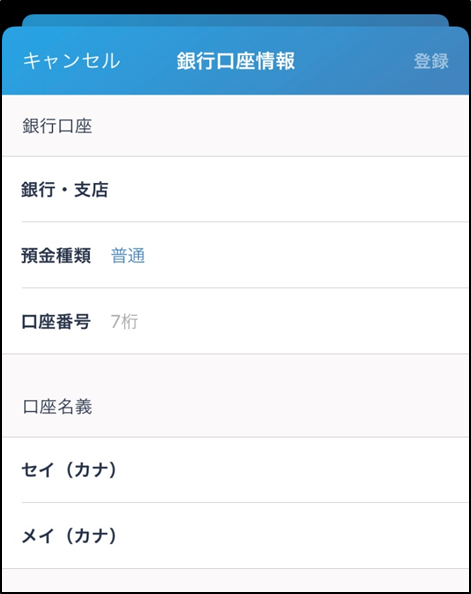

以上で口座開設の申請は完了です。お疲れさまでした。
あとは、本人確認の結果を待つのみです!
はやければ1時間以内には結果がきますね。

時間がかかる場合あるみたいなので、早めの登録がおすすめです。
入金~購入のやり方

ここでは、ビットフライヤーへの入金~購入のやり方を解説します。
運用をスタートするなら、数百円とかでも購入してみましょう。
(運用歴が伸びるので発信にも有利です)

金額の大小に限らず、自分で購入して運用してみると理解が深まるよ~!
それぞれについて解説していきます!
ビットフライヤーへの入金
ビットフライヤーへの入金方法について解説していきます。
口座開設がまだの場合はこちらからどうぞ。
⇒https://bitflyer.com/ja-jp/
まず、ビットフライヤーのアプリを開いて、下側のメニューより「入出金」を選択。
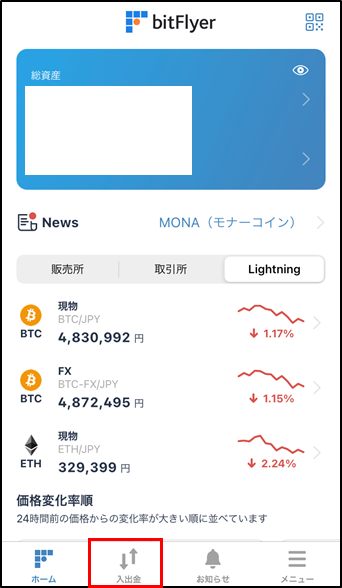
すると入金画面が開きます。
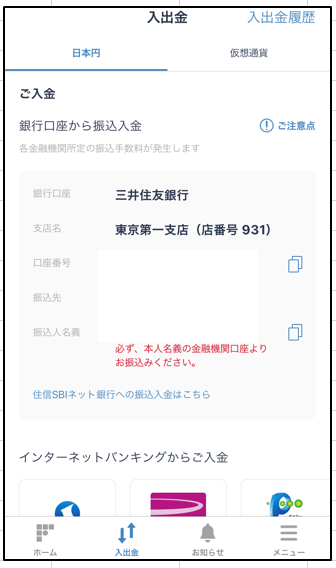
入金方法は下記の3パターン。
①銀行振込
②ネットバンキングから入金
③コンビニ入金
上記から好みの入金方法を選択し、指示に従って進めば入金は完了です。
それぞれの入金方法の手数料を下記↓にまとめました。

基本的には手数料が安い銀行振込がおすすめです。(三井住友同士だと無料。)

多くの場合、各銀行のアプリやブラウザ(safariとか)から銀行振込を行うことができますよ。
銀行振り込みがめんどくさい場合には、ネットバンキングやコンビニ入金もありです。(簡単なので)
損しない買い方
続いて、ビットフライヤーでの買い方について解説します。
アプリを開いて、中央にある「取引所」>「BTC」とタップ。
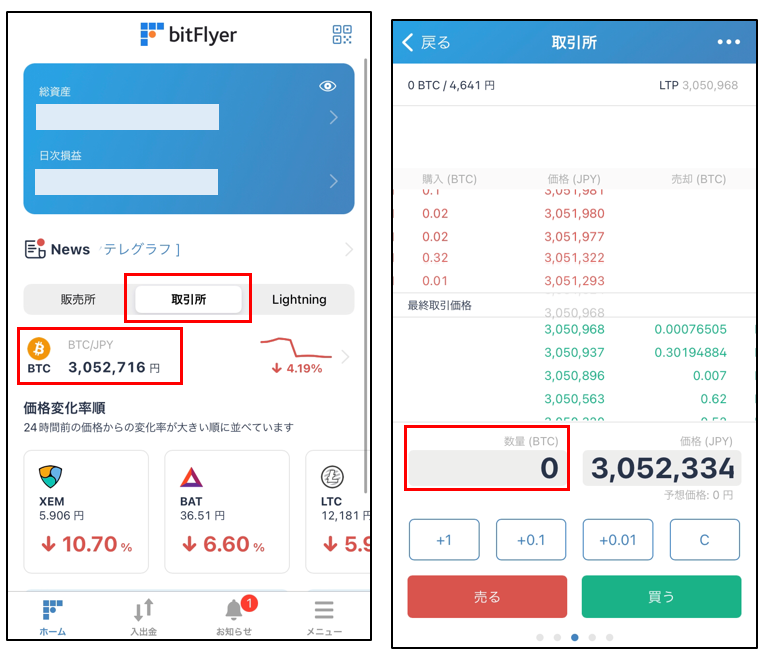
「販売所」でも購入できますが、手数料が高いので「取引所」を選びましょう。
※「Lightning」でもOKですが少し複雑。
上記の赤枠欄に、購入したい数量を入力します。
こんな感じです↓
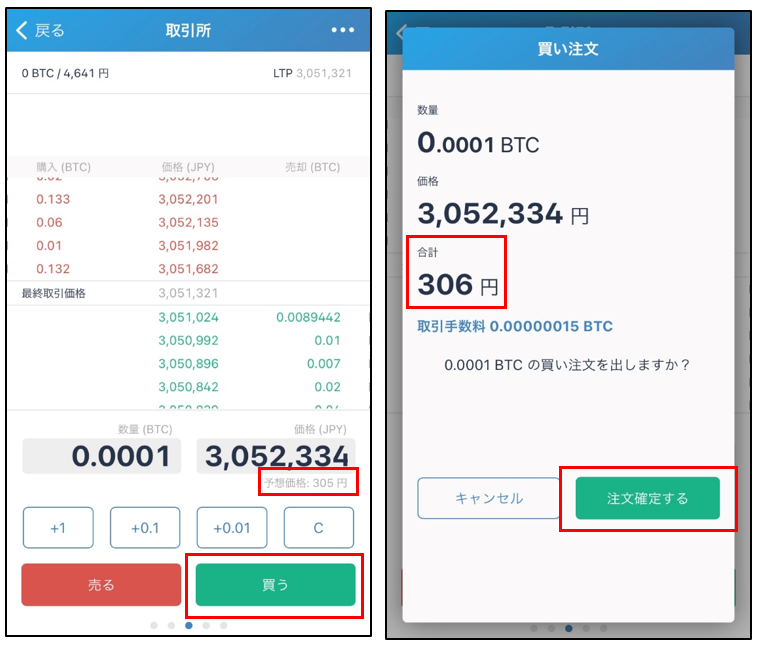
数量を入れたら上記の赤枠のように「予想価格」もでるので、確認しておくと安心ですね。
確認したら「買う」>「注文確定する」と押せば購入完了です!

慣れればけっこうカンタン。
最後に
以上で本記事は終了です。最後までお読みいただきありがとうございました。

あのとき始めておけば・・・とならないように、まずは少額から始めてましょう!
⇒https://bitflyer.com/ja-jp/

・ブログ/インスタ/AIが得意🚀
・自社商品、アフィのそれぞれで月8桁達成
・大手ASPでブラックSランク、元月間1位
・全SNS&SEOで収益化経験あり(インスタ/Twitter/TikTok)
◆記事内の不明点はインスタのDMにて気軽に質問してください!



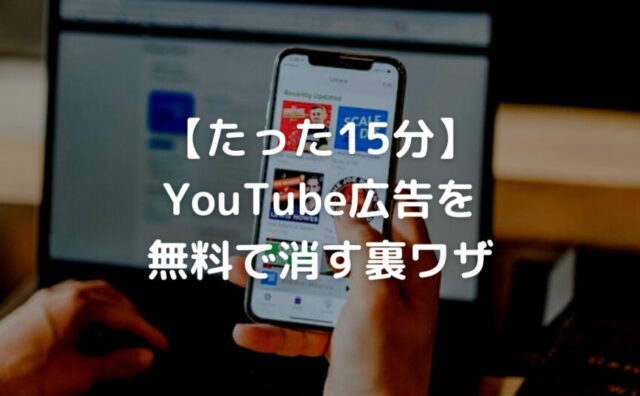



コメント